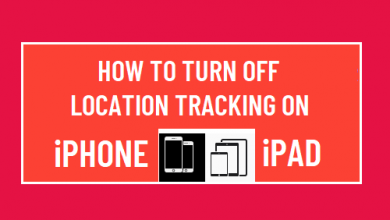Восстановите свой iPhone без Apple ID!

[ad_1]
📱⭐
Если ваш Apple ID был заблокирован, и вы заблокированы Apple ID вашего iPhone, возможно, вы ищете человека, который восстановит ваш iPhone без Apple ID или сбросит ваш пароль. Это может быть связано с тем, что вы забыли свой Apple ID или хотите выполнить сброс пароля Apple. В любом случае, будьте уверены, что после прочтения этой статьи вы сможете решить эту проблему, не теряя при этом сил.
- Способ 1: Как восстановить iPhone без Apple ID (лучший способ)
- Способ 2: как восстановить iPhone без Apple ID (режим восстановления)
- Способ 3: 4 полезных совета по сбросу Apple ID и пароля iPhone
Как восстановить iPhone без Apple ID (лучший способ)
iMyFone LockWiper — это инструмент для разблокировки устройства, чья функция «Разблокировать Apple ID» позволяет восстановить iPhone без Apple ID так же просто, как 1, 2, 3. Что еще более важно, он может делать это, даже когда ваш «Найти iPhone» все еще включен. Либо вы заблокированы из Apple ID, либо заблокированы из iPhone, вы можете использовать iMyFone LockWiper для стирания / восстановления iPhone без Apple ID и пароля.
Шаги по восстановлению iPhone без Apple ID с помощью iMyFone LockWiper
Шаг 1: На своем ПК установите и запустите iMyFone LockWiper и подключите iPhone с помощью USB-кабеля.
Попробуйте бесплатноПопробуйте бесплатно
Шаг 2: нажмите Разблокировать Apple ID.

Шаг 3: Программное обеспечение начнет разблокировать Apple ID и стереть все ваши данные, подождите несколько секунд.

Ключевые особенности разблокировщика iMyFone
- Сбросьте iPhone, не зная Apple ID и пароля, поддерживается iOS 14.
- Не забудьте забыть пароль Apple ID/iCloud.
- Разблокируйте свой iPhone/iPad, чтобы изменить Apple ID.
- Решите многие проблемы, такие как черный экран, отключенный iPhone и т. д.
- Бесплатная пробная версия чтобы проверить, работает ли программное обеспечение на вашем iPhone.
Как восстановить iPhone без Apple ID (режим восстановления)
Вы можете рассмотреть возможность использования этого метода, если вы никогда не синхронизировали свой iPhone с iTunes или не активировали функцию «Найти мой iPhone» на своем iDevice, все, что вам нужно сделать, это перевести iPhone в режим восстановления. Просто выполните следующие действия:
Шаг 1: Используйте USB-кабель для подключения iPhone к ПК
Шаг 2: На ПК запустите iTunes и выключите iPhone.
Шаг 3: Нажимайте кнопку «Режим сна» и кнопку «Домой» одновременно, пока не появятся значок USB-кабеля и значок iTunes.

Шаг 4: iTunes обнаружит ваше устройство в режиме восстановления и попросит вас принять его. Как только это появится, нажмите кнопку «Восстановить» и дождитесь завершения процесса. Через несколько минут все данные на вашем iPhone будут полностью удалены, а ваш Apple ID сброшен.

4 полезных совета по сбросу Apple ID и пароля iPhone
1 Как найти обратно Apple ID, если вы забыли
Возможно, вы не смогли вспомнить свой пароль или забыли свой Apple ID, тогда приведенные ниже шаги помогут вам восстановить его.
Шаг 2: Нажмите Забыли Apple ID или пароль?
Шаг 3: Когда вы увидите «Если вы забыли свой Apple ID, вы можете найти его», коснитесь «Найти».
Шаг 4: Введите свое имя, фамилию и адрес электронной почты (это может быть любой адрес электронной почты, который вы ранее использовали в Apple), затем решите капчу.
Шаг 5: Коснитесь «Продолжить».
Шаг 6: Вы получите электронное письмо с вашим идентификатором или дальнейшими инструкциями от Apple.

2 Как сбросить пароль Apple ID
Вы забыли пароль от Apple ID и хотите его восстановить? Если вы не знаете, как это просто, приведенные ниже шаги помогут вам.
Шаг 2: Нажмите Забыли Apple ID или пароль?
Шаг 3: Введите свой Apple ID.
Шаг 4: Введите код подтверждения. Коснитесь «Продолжить».
Шаг 5: Установите флажок «Мне нужно сбросить пароль» и нажмите «Продолжить».
Шаг 6: Вы можете выбрать «Получить электронное письмо» или «Ответить на контрольные вопросы». И нажмите «Продолжить».
- Если вы выберете Получить электронное письмо, вы получите электронное письмо для смены пароля.
- Если вы выберете Ответить на контрольные вопросы, вы должны будете ответить на вопросы и иметь доступ к смене пароля.

3 Как сбросить iPhone Apple ID с помощью двухфакторной аутентификации
Для этого требуется доверенное устройство Apple для выполнения сброса. Если вашим доверенным устройством является iPhone,
- Запустите приложение «Настройки».
- Кран [your name]затем «Пароль и безопасность».
- Нажмите «Изменить пароль» и следуйте инструкциям на экране.
4 Как сбросить iPhone Apple ID с помощью двухэтапного
Аутентификация
- Перейдите на страницу своей учетной записи Apple ID и нажмите «Забыли Apple ID или пароль».
- Введите свой Apple ID и выберите вариант сброса пароля, затем нажмите «Продолжить».
- Если вы забыли свой Apple ID, введите ключ восстановления для двухэтапной проверки.
- Выберите доверенное устройство, и вам будет отправлен код подтверждения.
- Введите код подтверждения.
- Создайте новый пароль, затем выберите «Сбросить пароль».
Часто задаваемые вопросы: что вызывает сообщение «Ваш Apple ID заблокирован»?
Вы можете задаться вопросом, почему ваш Apple ID был заблокирован и что это значит, когда он заблокирован? На самом деле это происходит, когда устройство находится под угрозой несанкционированного доступа, и блокировка будет вызвана какой-то необычной активностью пользователя. Из-за необходимости повышенной безопасности он заблокирует Apple ID в целях безопасности. Он был разработан, чтобы помочь помочь предотвратить кражу.
Различные факторы могут способствовать блокировке учетных записей Apple ID или iCloud:
- Когда вы или кто-то слишком много раз вводите неправильный пароль, ваша учетная запись автоматически блокируется.
- Доступ к данным iCloud в одной и той же учетной записи в течение определенного периода времени с использованием различных инструментов.
- Использование сторонних инструментов на основе iCloud с открытым исходным кодом часто приводит к блокировке учетной записи.
- Это может быть насильственная атака на Apple ID, не защищенный двухфакторной аутентификацией.
- Пользователи могут использовать приложение, чтобы попытаться найти свой пароль Apple ID и адрес электронной почты, отображая всплывающее окно с поддельным паролем iOS.
[ad_2]
Заключение
В данной статье мы узналиВосстановите свой iPhone без Apple ID!
.Пожалуйста оцените данную статью и оставьте комментарий ниже, ели у вас остались вопросы или пожелания.